Oppervlakken uitlijnen op het werkvlak
|
Gereedschap |
Gereedschappenset |
Sneltoets |
|
Oppervlak uitlijnen op werkvlak
|
3D Modelleren |
Alt+Shift+1 (Windows) Option+Shift+1 (Mac) |
Merk op: de gereedschappen Bepaal werkvlak en Oppervlak uitlijnen op werkvlak bevinden zich op dezelfde locatie in de set 3D Modelleren. Klik op het zichtbare gereedschap en houd de muisknop wat langer ingedrukt om de onderliggende gereedschappen te laten verschijnen (zie Subsets).
Het gereedschap Oppervlak uitlijnen op werkvlak lijnt bestaande 3D ojbecten uit op het actieve werkvlak.
Objecten uitlijnen op het werkvlak d.m.v drie punten
Om een object op het werkvlak uit te lijnen door middel van drie punten:
Bepaal eerst een werkvlak, zodat het uitgelijnd is met een vlak van één van de 3D-objecten (de wijze waarop je een nieuw werkvlak bepaalt, vind je in dit handboek bij het gereedschap Bepaal werkvlak).
Selecteer het object dat je wilt uitlijnen met het nieuwe werkvlak en het eerste object.
Activeer het gereedschap.
Klik met de aanwijzer op een grijppunt van het object dat je wilt uitlijnen met het nulpunt van het werkvlak.
Klik op een tweede grijppunt om de X-as te bepalen.
De lijn tussen het eerste en tweede klikpunt stelt de positie van de X-as voor.
Klik nu op het derde grijppunt om de Y-as te bepalen.
De lijn tussen het tweede en derde klikpunt stelt de positie van de Y-as voor.
Het object wordt uitgelijnd op de positie zoals bepaald door deze drie punten. Als je het oppervlak per ongeluk tegen de verkeerde zijde van het werkvlak plaatste, kan je het Spiegel-gereedschap gebruiken om het object naar de andere zijde te spiegelen.
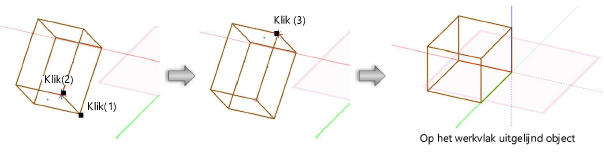
Een objectzijde uitlijnen op het werkvlak
Om een gerenderde object op het werkvlak uit te lijnen:
Stel een 3D-aanzicht in en gebruik een van de volgende renderingsmethodes: Polygoon niet beschaduwd, Polygoon beschaduwd, Polygoon beschaduwd geen lijnen of Polygoon beschaduwd finaal.
Selecteer het 3D-object dat je wilt uitlijnen met het werkvlak.
Activeer het gereedschap.
De cursor verandert in een wijzend handje wanneer je over de zijde van een gerenderd object beweegt.
Klik op de zijde die je wilt uitlijnen op het werkvlak.
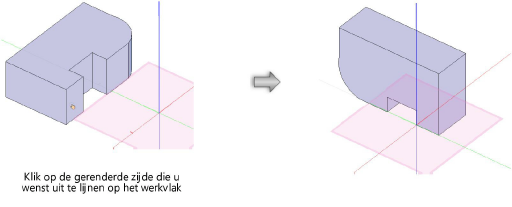
Heb je niet gevonden wat je zocht? Stel je vraag aan Dex, onze virtuele assistent.